
Mac'inizdeki çoğu dosya var Dosya uzantısı İsminin sonunda, insanların ve uygulamaların ne tür bir dosyayı bilmesine yardımcı olan. Varsayılan olarak, MacOS bu uzantıları gizler, ancak dosya bazında bunları gösterebilir veya gizleyebilirsiniz. İşte nasıl.
İlk: Ana şalter hakkında bilgi edinin
Bireysel dosya uzantılarını göstermeyi veya gizlemeye çalışmadan önce, Finder'ın Mac'inizdeki tüm dosya uzantılarını gösterecek veya gizleyecek şekilde yapılandırılmadığını bilmelisiniz.
Kontrol etmek, bulucuya odaklanmak ve "Finder" & GT; Menü çubuğunda "Tercihler". "Gelişmiş" yi tıklayın, ardından "Tüm Dosya Uzantılarını Göster" olup olmadığını dikkat edin veya işaretlenmemiş.

- "Tüm dosya adı uzantılarını göster" ise kontrol edilirse, tüm dosya adı uzantılarını varsayılan olarak göreceksiniz. Bu ayarı bireysel dosyalarda geçersiz kılmanın bir yolu yoktur.
- "Tüm dosya adı uzantılarını göster" ise, bu tercihi geçersiz kılar ve bu tercihi geçersiz kılar ve aşağıdaki bölümü kapsayacağımız birey, dosya bazında uzantıları görebilirsiniz.
"Tüm dosya adı uzantılarını göster" ayarından bağımsız olarak, "İndirme" klasörüne kaydedilen dosyaların her zaman uzantılarını göstereceğini görünce görünür. Bu uzantıları, "Tüm dosya adı uzantılarını göster" ise, aşağıdaki yöntemi bireysel olarak gizlemek mümkündür. Bu muhtemelen Apple tarafından bilinçli bir güvenlik özelliğidir.
Belirli dosyalara uzantıları nasıl gizleyebilir veya gösterilir
Finder'da "Tüm Dosya Adı Uzantılarını Göster" ise, bireysel bir dosya uzantısını gösterecek veya gizleyeceğiniz. İlk önce, bir bulucu penceresinde göstermek veya gizlemek istediğiniz dosyayı bulun. Dosyayı seçin, ardından "Dosya" & GT; Menü çubuğundan "Bilgi Al". (Ya da klavyenizde + i tuşuna basabilirsiniz.)
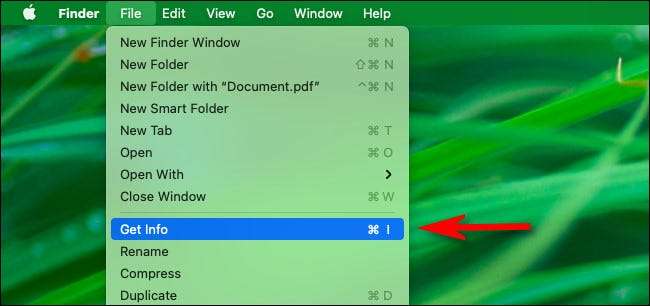
"Bilgi Al" penceresi açıldığında, "Adı ve AMP'yi görene kadar aşağı kaydırın. Uzatma "bölümü. (Gerekirse, başlığın yanındaki Karat'ı tıklatın.) Sonra "uzantıyı gizleme" seçeneğini kontrol edin veya işaretini kaldırın. Eğer kontrol ederseniz, uzantı görünür olacaktır. Eğer kontrol edilirse, uzantı gizlenir.
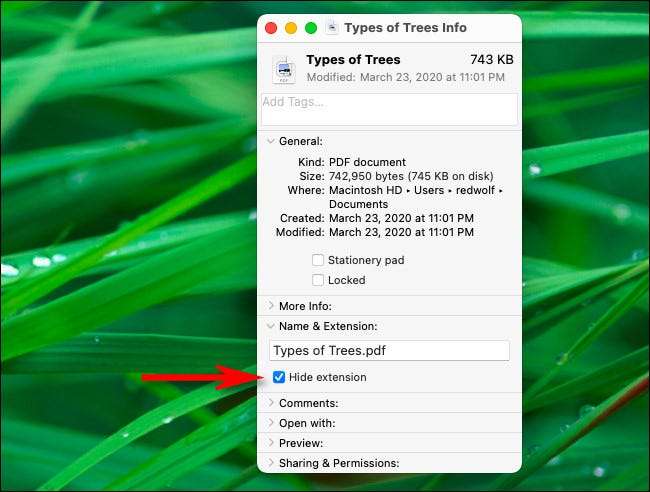
"Uzantıyı gizle" denetlemek veya işaretini kaldırmak yoksa, "tüm dosya adı uzantılarını göster", Bulucu'da "tüm dosya adı uzantıları" etkinleştirilmesi muhtemeldir. Bu seçeneği görmek için, yukarıdaki bölüme bakın. İşiniz bittiğinde, Dosya Bilgisi penceresini kapatın. Uzantısı görmek istediğiniz herhangi bir dosya için gerektiği kadar tekrarlayın.
İLGİLİ: Dosya uzantısı nedir?






